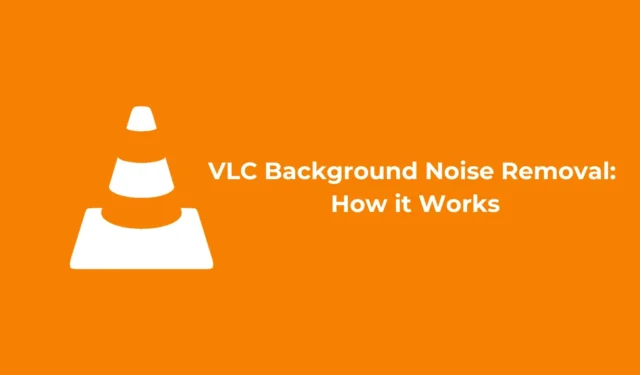
VLC Media Player est une excellente application de lecteur multimédia pour PC, réputée pour sa compatibilité avec tous les principaux formats de fichiers audio et vidéo, ainsi que pour ses fonctionnalités et commandes avancées.
L’une des fonctionnalités remarquables de VLC Media Player est sa capacité à réduire le bruit de fond dans les fichiers audio.
Pouvez-vous réduire le bruit de fond dans VLC ?
Actuellement, VLC Media Player pour PC propose diverses fonctionnalités de réglage audio ; cependant, il n’inclut pas d’option dédiée à la réduction du bruit de fond.
Imaginez que vous avez enregistré de l’audio sur votre téléphone, que vous l’avez transféré sur votre PC et que vous l’avez lu, pour finalement découvrir un bruit de fond important.
Dans de tels cas, vous pouvez utiliser les fonctionnalités d’égalisation audio présentes dans VLC Media Player pour aider à réduire le bruit de fond.
Bien que VLC ne dispose pas d’un préréglage spécifique pour la suppression du bruit, vous pouvez expérimenter plusieurs paramètres audio pour obtenir une meilleure qualité sonore.
Comment supprimer le bruit de fond dans VLC ?
Étant donné que VLC n’est pas un outil complet de suppression du bruit de fond, le processus de réduction du bruit de fond des fichiers audio ou vidéo peut être un peu délicat.
Vos paramètres audio, vos effets et vos configurations d’égaliseur peuvent influencer considérablement le résultat. Voici comment procéder :
1. Commencez par lancer VLC Media Player sur votre ordinateur.

2. Une fois le lecteur multimédia ouvert, lisez le fichier vidéo ou audio dont vous souhaitez réduire le bruit de fond.
3. Ensuite, cliquez sur Outils dans la barre de menu supérieure.

4. Dans le menu déroulant, sélectionnez Effets et filtres .

5. Sous Réglages et effets, accédez à l’ onglet Effets audio .

6. Ici, vous verrez cinq options différentes : Égaliseur, Compresseur, Spatialiseur, Élargisseur stéréo et Avancé.
7. Assurez-vous d’activer à la fois l’égaliseur et le spatialiseur .

8. Après avoir activé ces options, écoutez votre piste audio et commencez à régler les paramètres de l’égaliseur selon vos préférences. Expérimentez avec les différents préréglages et ajustez les fréquences jusqu’à ce que vous trouviez les paramètres qui améliorent votre expérience audio.

9. Vous pouvez également modifier les paramètres du Spatializer. Pour être plus clair, le Spatializer donne au son l’impression d’être produit dans un environnement ambiant.

10. Dans la section avancée, vous pouvez également régler la hauteur du son .

Bien que VLC Media Player ne dispose pas d’un outil de suppression du bruit dédié, vous pouvez effectuer des ajustements sous l’onglet Réglages et effets pour aider à minimiser le bruit de fond dans une certaine mesure.
Cet article donne un aperçu de l’utilisation de VLC pour la suppression du bruit de fond. Si vous avez besoin d’aide supplémentaire sur ce sujet, n’hésitez pas à laisser un commentaire. De plus, si vous trouvez ce guide utile, pensez à le partager avec vos amis.




Laisser un commentaire